今天和大家分享一下win10系统浏览网页两边空白问题的解决方法,在使用win10系统的过程中经常不知道如何去解决win10系统浏览网页两边空白的问题,有什么好的办法去解决win10系统浏览网页两边空白呢?小编教你只需要1、打开win10系统的iE浏览器,然后点击工具栏→查看; 2、如果没有查看按钮,右键点击工具栏空白处→勾选菜单栏即可就可以了;下面就是我给大家分享关于win10系统浏览网页两边空白的详细步骤::
解决方法1:
1、打开win10系统的iE浏览器,然后点击工具栏→查看;
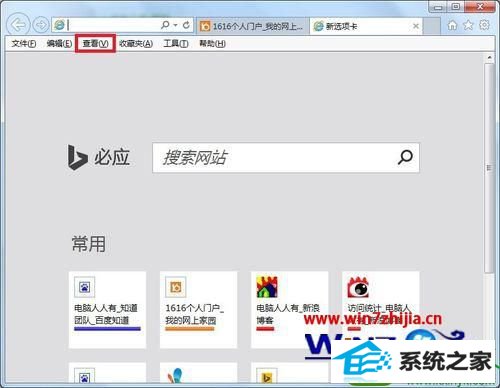
2、如果没有查看按钮,右键点击工具栏空白处→勾选菜单栏即可;
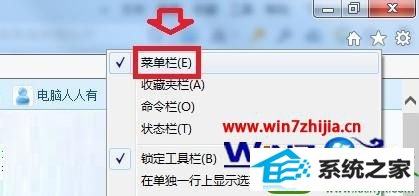
3、查看→缩放→100%(即可恢复到正常的默认值);
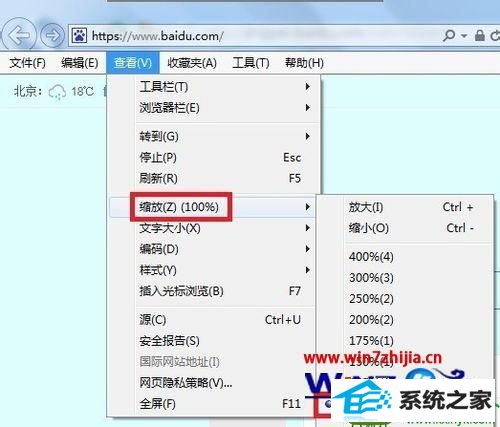
4、如果缩放按钮灰色(不可用),就需要在注册表中进行设置了;
注意,如果不是打开正常的网页,而是空白页缩放按钮(灰色)也是不可用的。
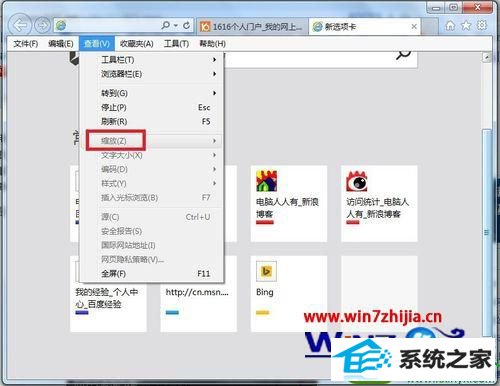
5、在“开始→运行”中输入regedit 按回车键之后,打开注册表编辑器;

6、依次定位到HKEY_LoCAL_MACHinE/soFTwARE;

7、再次展开soFTwARE/policies/Microsoft/internet Explorer;

8、然后,双击点开将internet Explorer项(左边的),删除internet Explorer项下面的所有值(不同的环境键值不一样),之后退出注册表即可;

解决方法二、
1、使用鼠标点住Ctrl键不松手。
2、同时滚动鼠标中轮,也能调整网页的缩放功能。
解决方法三、
1、同样,点住Ctrl键不松手,再点0组合键,也能恢复网页查看的100%默认值。

2、注意,如果键盘上有小键盘,那个0键值是无效的!
解决方法四、
1、有些浏览器(搜狗)右下角会有调整网页缩放(使用鼠标左右调整)。
关于win10系统下浏览网页两边空白的解决方法就跟大家介绍到这边了,有碰到这样问题的用户们不妨可以参照上面的方法进行操作 。






